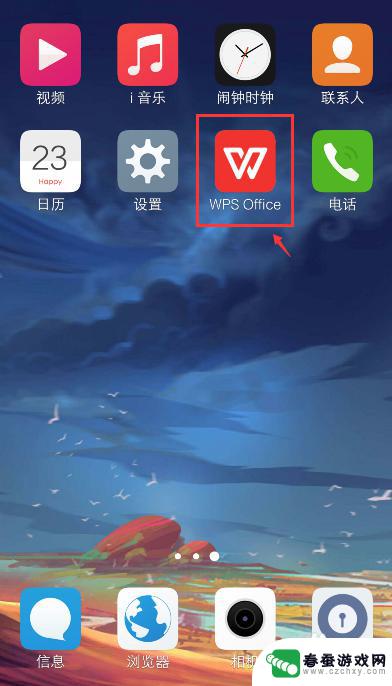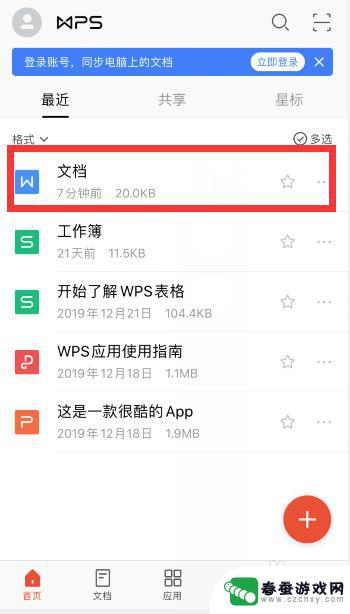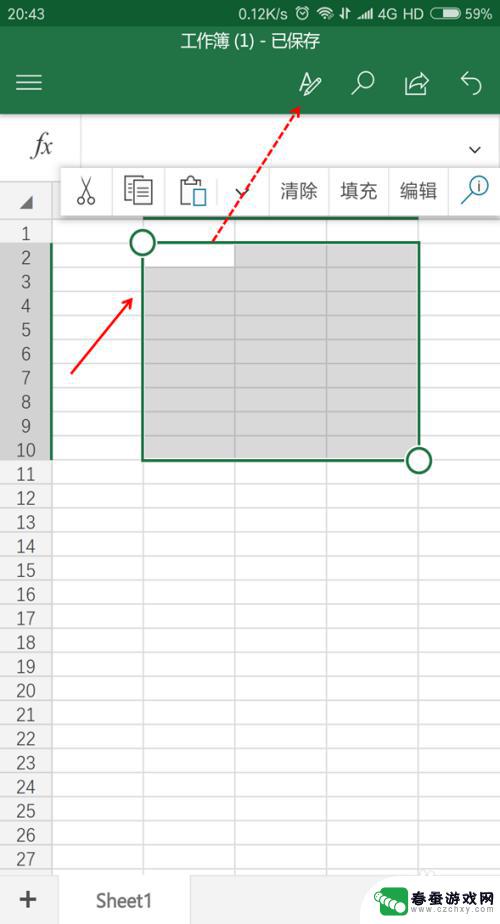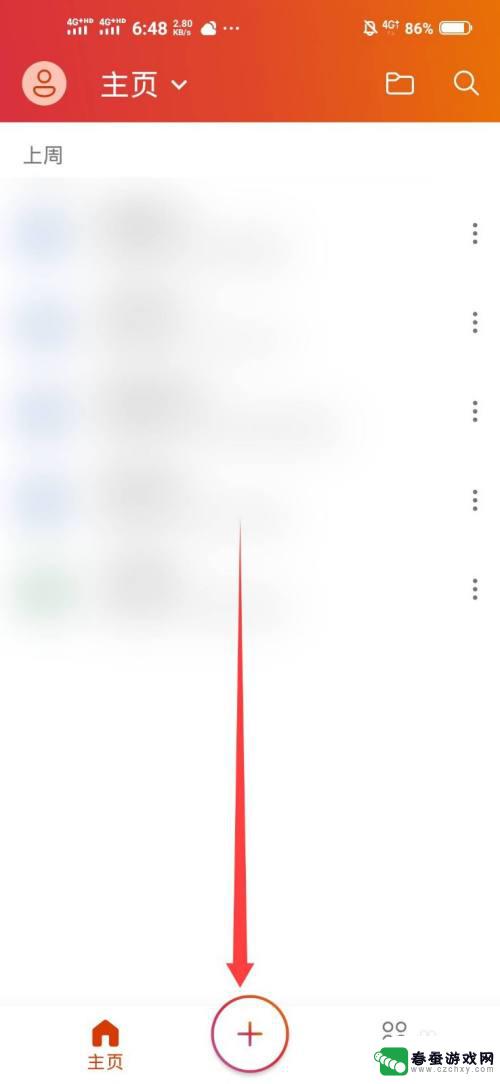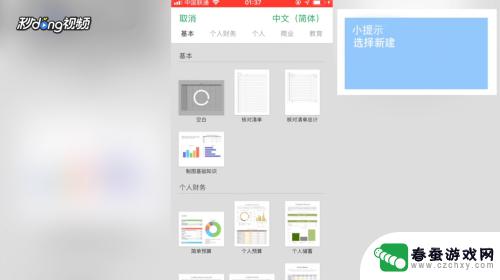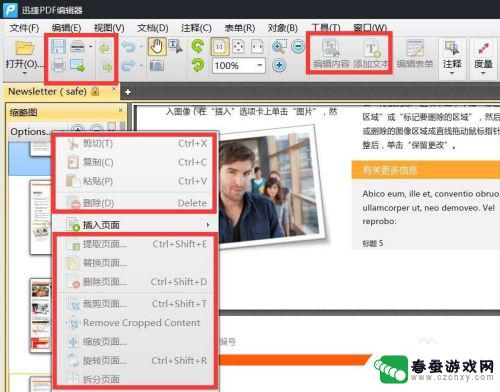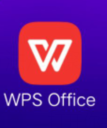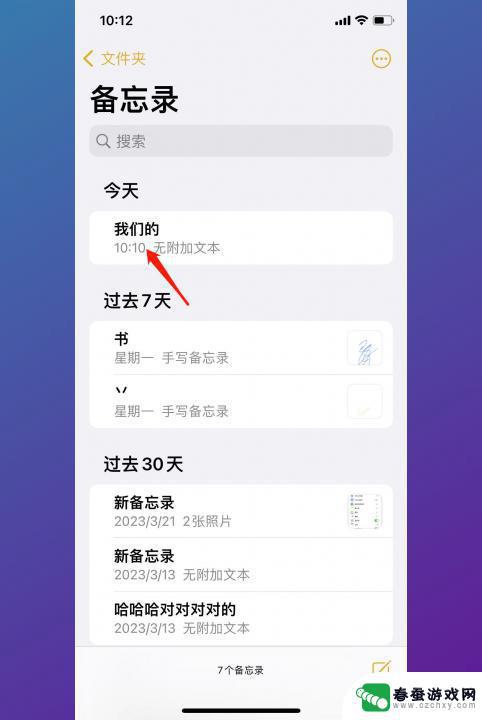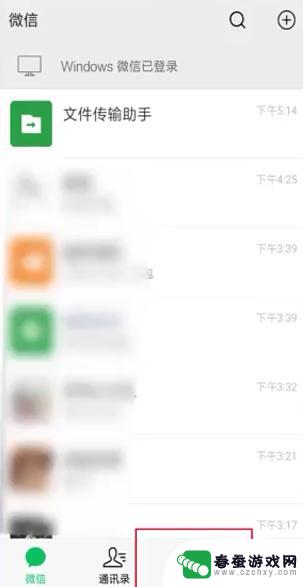手机怎么把表格转为在线编辑 手机如何在线编辑Excel表格
随着科技的不断发展,手机已经成为我们日常生活中必不可少的工具,在工作中我们经常需要处理各种各样的表格,而将这些表格转为在线编辑格式对于我们的工作效率非常重要。手机如何将表格转为在线编辑呢?通过一些专业的手机应用程序,我们可以轻松地将Excel表格转为在线编辑格式,并随时随地进行编辑和修改。本文将介绍手机如何实现这一功能,以及使用过程中需要注意的事项。无论是在办公室还是在外出工作时,手机在线编辑表格将为我们的工作带来极大的便利。
手机如何在线编辑Excel表格
步骤如下:
1.打开手机微信,在顶部点击【搜索】图标。
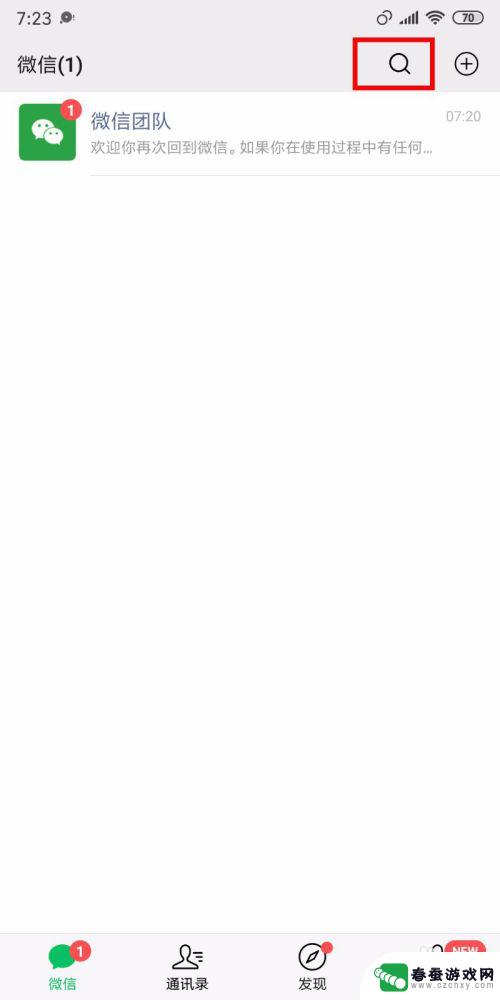
2.搜索【腾讯文档】后,点击搜索列表中的第一个【腾讯文档小程序】。
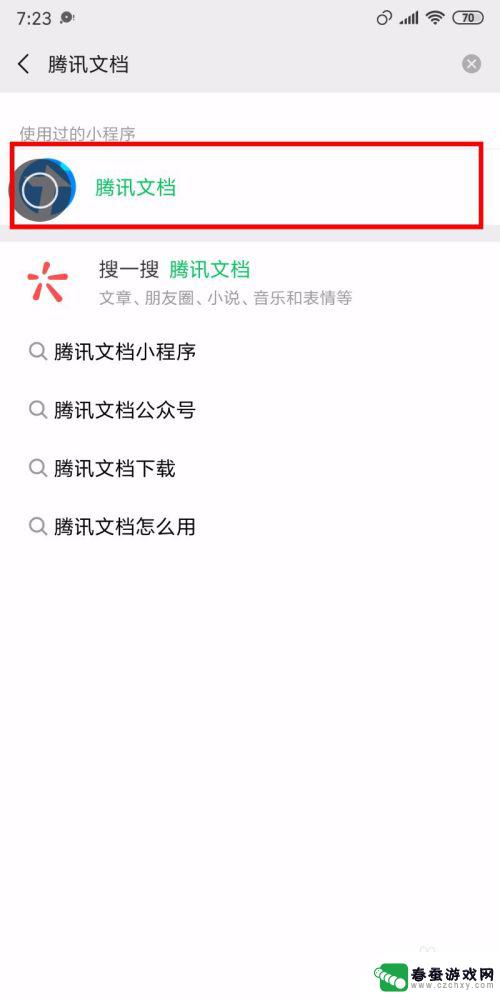
3.进入文档中后,点击右下角的【+号图标】创建文档。
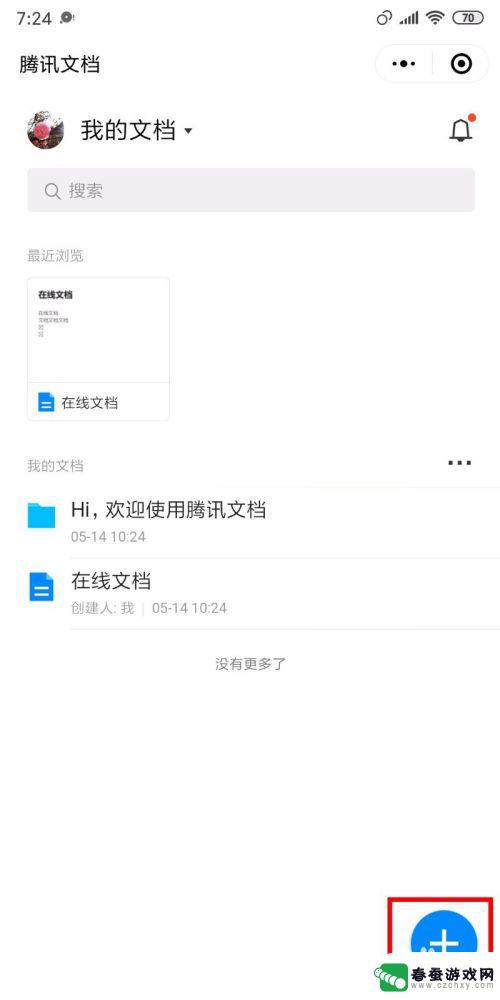
4.点击后在底部出现的窗口中点击中间的【在线表格】。
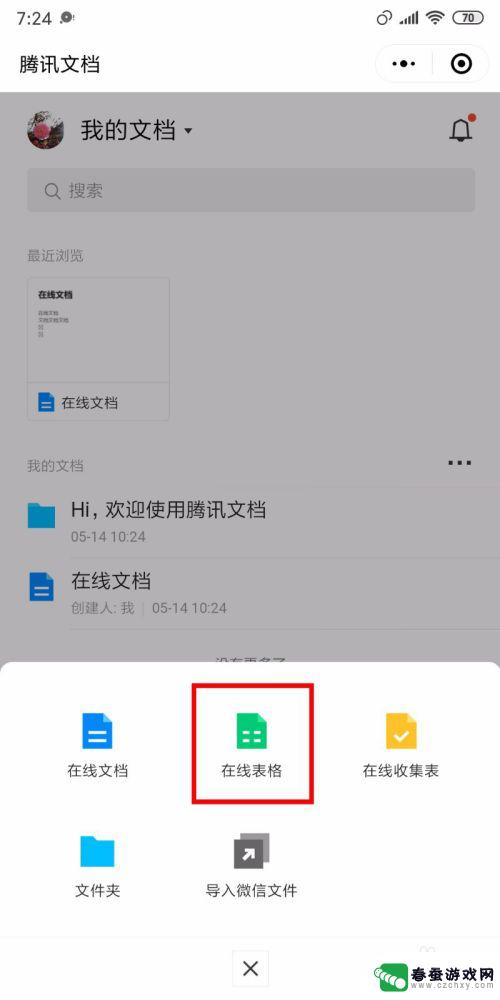
5.可以看到后默认的表格模板,点击想要使用的模板可以去编辑。如果想创建一个空白的【表格】,点击【+号】去创建空白表格。
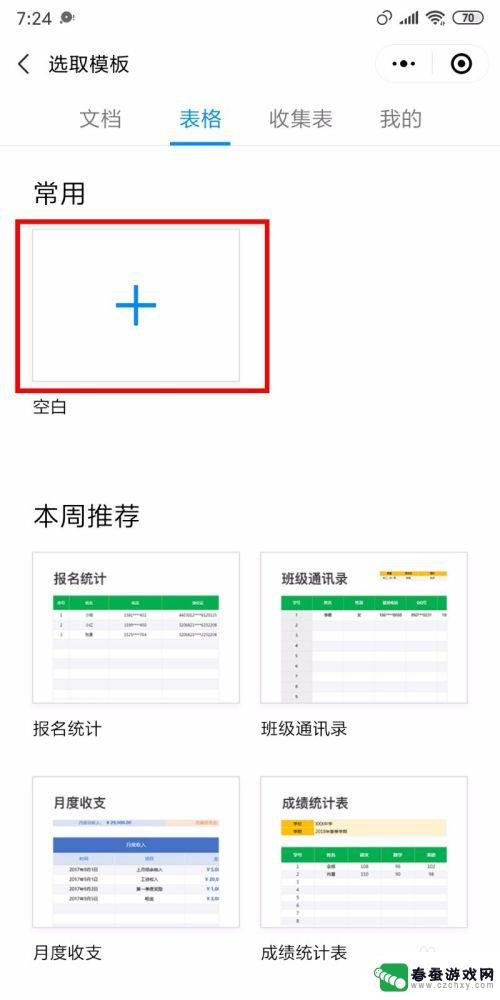
6.进入表格后,可以去输入自己要创建的表格内容。输入后可以看到底部会出现【自动保存】的提示。在左上角可以快速输入【表格名称】。

7.如果下算【总计】,可以输入公式【=SUM(B1:B5)】。也就是B1各到B5格所有数字的总和。
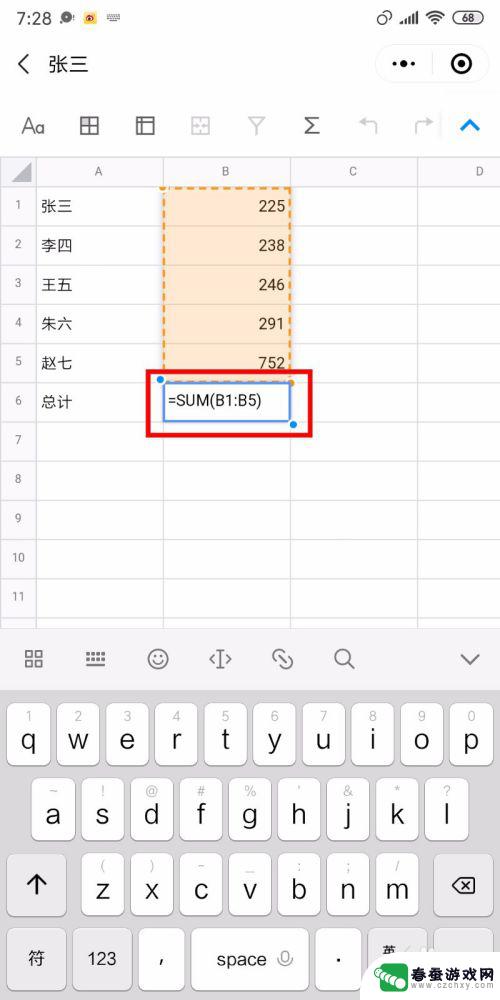
8.点击其他空白格子后可以看到表格的总和就算出来了。
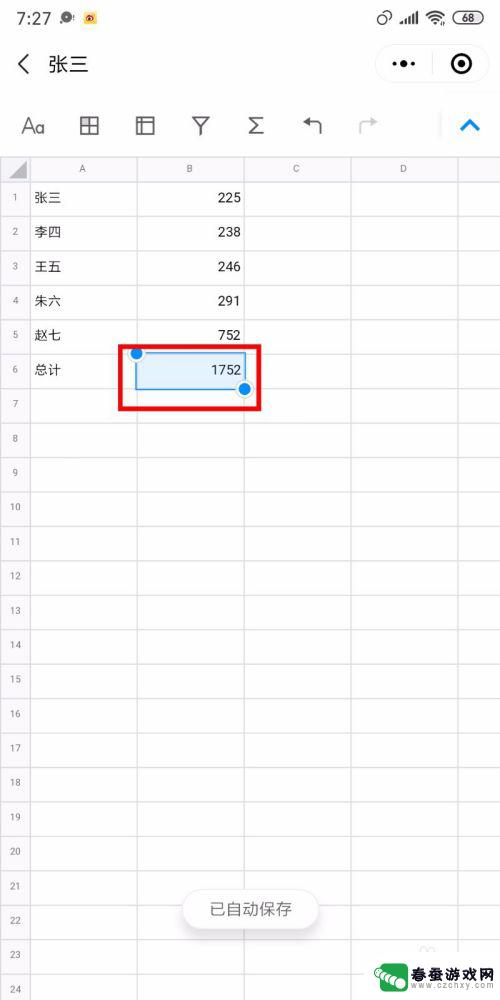
9.下次再进入腾讯文档后就可以看上之前编辑的表格了,点击进入还可以继续编辑。是不是很方便呢?
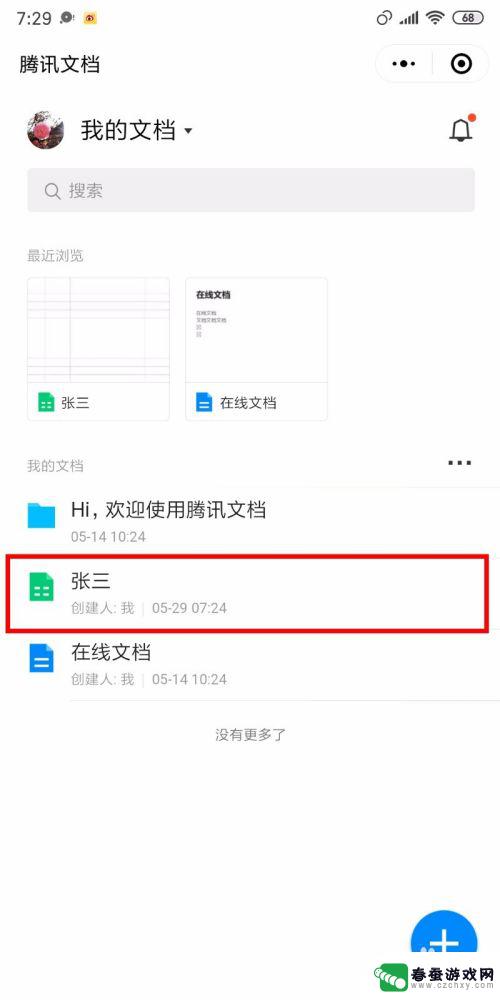
以上是关于如何将表格转换为在线编辑的手机方法的全部内容,如果遇到相同情况的用户,可以按照小编的方法解决问题。